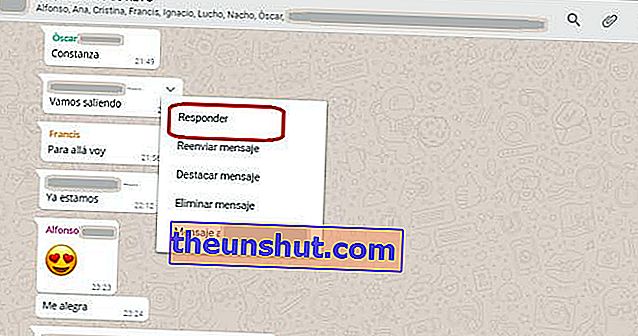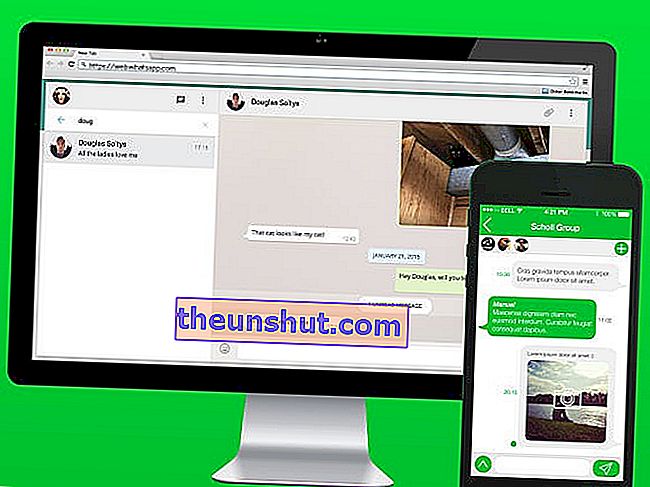
Een heel goed alternatief voor het gebruik van WhatsApp aan de telefoon is om te kiezen voor de webversie ervan. Het is gewoon een replica van de applicatie in webformaat, waartoe we toegang hebben door het toestemming te geven via de applicatie en een QR-code. Het is geen aparte applicatie zoals Telegram: om WhatsApp op de pc te gebruiken, moeten we een mobiel account hebben dat is gekoppeld aan een telefoonnummer. Toch is het een optie om te overwegen of we bijvoorbeeld WhatsApp tijdens werkuren moeten gebruiken.
We gaan met 6 onbekende geheimen van WhatsApp Web, zodat je het meeste uit deze andere manier kunt halen om direct te communiceren met je familieleden, familie, vrienden en collega's.
Hoe te schrijven in verschillende formaten
Wilt u vet, cursief of doorgestreept schrijven ? Nou, je kunt het doen in de webversie van WhatsApp. Om dit te doen, hoeft u slechts enkele codes toe te wijzen aan de woorden die u boven andere wilt markeren. Om bijvoorbeeld vetgedrukt te schrijven, moet u aan het begin en aan het einde een asterisk plaatsen. Bijvoorbeeld * notice *. Als u daarentegen cursief wilt schrijven, moet u voor en aan het einde een onderstrepingsteken _cursief_ plaatsen. Als u daarentegen een doorgestreept woord wilt schrijven, moet u het teken van de virgulilla gebruiken, de staart van de 'Ñ'. Zoals dit: ~ cursief ~. Je krijgt het door op 'Alt Gr + 4' te drukken.
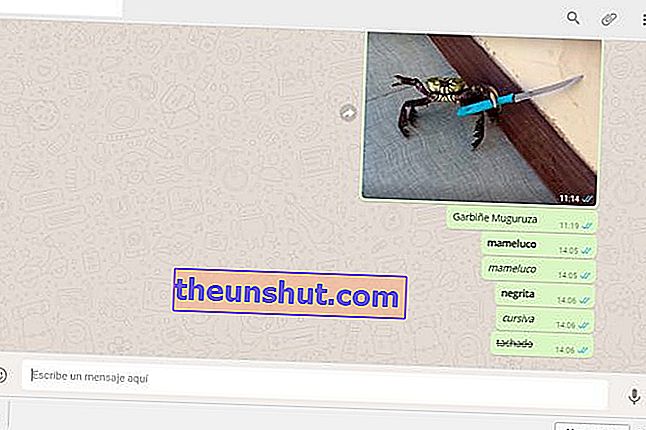
Hoe u elk type bestanden kunt verzenden
Nu kunnen we meer soorten bestanden verzenden dan voorheen in WhatsApp. We kunnen bijvoorbeeld APK, ZIP, RAR, PDF, enz . Verzenden . Om elk type bestanden via WhatsApp te verzenden, moeten we het volgende doen.
We openen een chatvenster en kijken naar de bovenkant ervan. We zien drie pictogrammen, een vergrootglas, een briefpapierclip en drie puntjes. Klik op de clip en zoek het icoon van de lege pagina, 'Documenten'. Hier onderzoekt u uw pc op het gewenste bestand. Een andere manier is door simpelweg het document te kiezen en het door de vensters naar WhatsApp Web te slepen.
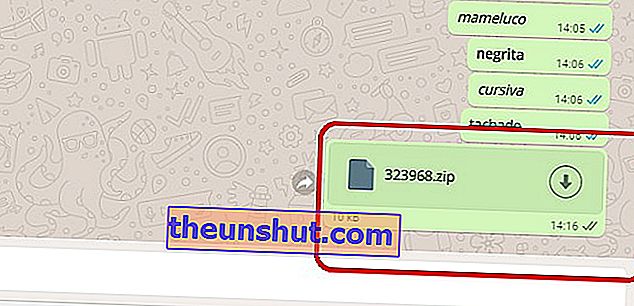
GIF's en emoticons zoeken
Het vinden van de perfecte GIF en de juiste emoticon om een gesprek te volgen is nu een fluitje van een cent. Om naar GIF's en emoticons te zoeken, hoeft u alleen maar deze eenvoudige stappen te volgen.
Druk in het gewenste WhatsApp-venster in de schrijfbalk op het smiley-emoji-pictogram . Een vervolgkeuzelijst opent zich naar boven en de cursor wordt precies daar geplaatst waar u de zoekterm moet invoegen, bijvoorbeeld ster, of aubergine, of flamenco.
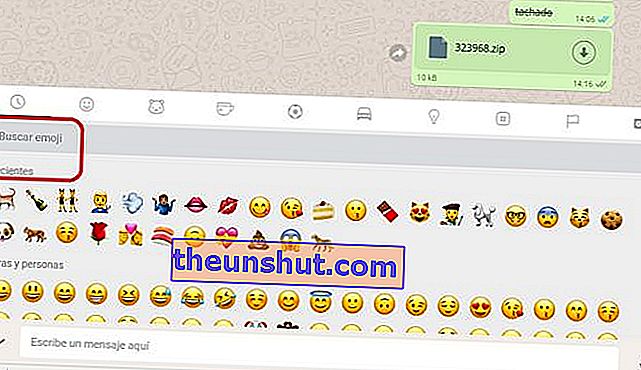
Bekijk voor de GIF de bovenstaande schermafbeelding. Het laatste grijze pictogram is van GIF's . Druk erop. Het verandert in de GIFS-sectie en in de balk kun je vinden wat je zoekt, van emoties tot beroemde mensen, en ze dus comfortabeler kunnen delen vanuit de WhatsApp-webtoepassing.
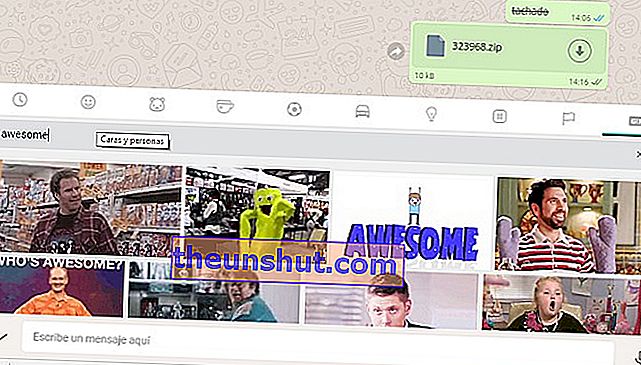
Hoe u een chat instelt
Om nooit de chat van je partner te verliezen van alle chats die je op de WhatsApp-lijst hebt, kun je er het beste een speld op zetten. Met deze pin staat de chat altijd bovenaan de conversatielijst, ongeacht of je een tijdje niet met elkaar hebt gesproken. Om dit te doen, hoef je alleen maar naar het hoofdscherm van WhatsApp web te gaan, naar de chat te gaan die je wilt instellen en op het kleine tabblad te klikken dat verschijnt als je er met de muis overheen gaat. Selecteer 'Pin chat' in het dropdownmenu dat verschijnt.
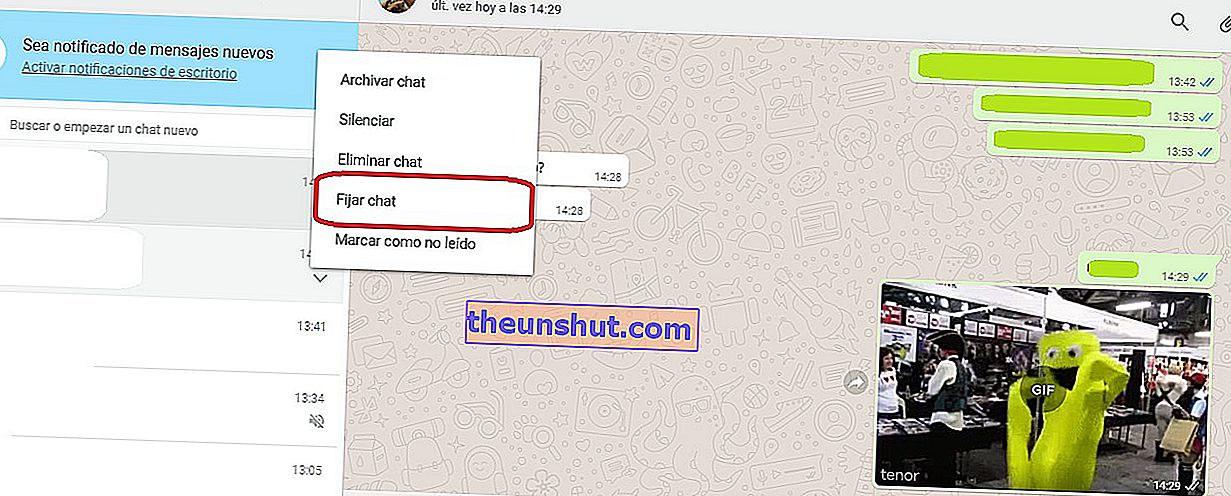
Een chat markeren als ongelezen
Als je niet wilt vergeten een belangrijke chat te lezen en je hebt er per ongeluk op gedrukt, geteld aangezien het al is beoordeeld, doe dan het volgende: in hetzelfde pijltje van het vorige punt , in de laatste optie, verschijnt 'Markeren als ongelezen'. Maak er gewoon een bladwijzer van en het telt alsof u het chatvenster nog nooit heeft geopend. Als u daarentegen een ongeopende chat als gelezen wilt plaatsen, gaat u op dezelfde manier te werk als hiervoor.
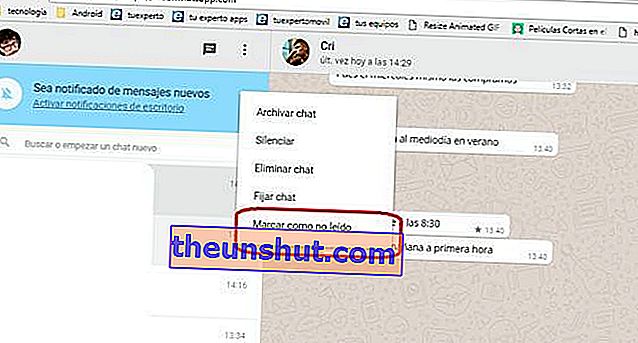
Hoe een bericht te bookmarken
Een wachtwoord, een adres, een accountnummer, een stukje informatie dat u niet mag verliezen ... Elk excuus is goed om een bericht als favoriet te markeren. Om dit te doen, beweegt u de muisaanwijzer over de berichtballon totdat er weer een kleine wimper verschijnt. Maak een keuze uit de verschillende opties 'Markeren als favoriet'. Om de reeks favoriete berichten te zien, hoef je alleen maar naar de lijst met conversaties te gaan en bovenaan op het driepuntspictogram te drukken. Druk op 'Uitgelicht' en alle gemarkeerde berichten die u hebt geselecteerd, verschijnen in chronologische volgorde.
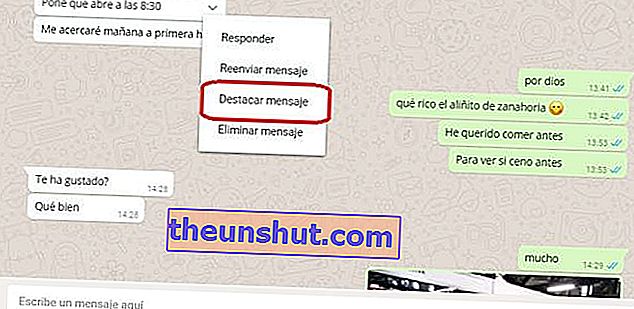
Om een favoriet bericht te verwijderen, voert u dezelfde handeling uit als om het te markeren. U zult zien hoe het nu 'Markering uit bericht verwijderen' kan lezen .
Reageren op een bericht in een chat
Deze functie is logischerwijs logischer naarmate u meer deelnemers in de chat bent. Zo is het in een gesprek van 15 personen interessant om een optie te hebben waarbij je direct iemand direct kunt beantwoorden . Om dit te doen, hoeft u alleen maar naar het bericht te gaan waarop u wilt reageren. Zodra u het heeft gevonden, plaatst u de muis erover. Er zou een kleine pijl moeten verschijnen die u, wanneer u erop drukt, verschillende opties krijgt. Onder hen is natuurlijk het 'Antwoord op bericht'.